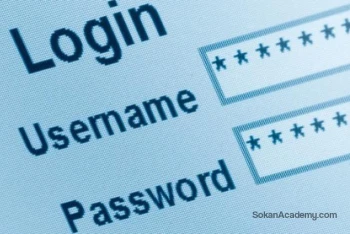همهٔ مرورگرها رمزهای عبور شما را پشت نشانهای ستاره (*) یا دایرههای مشکی (•) پنهان میکنند تا کسی که در نزدیکی شما است، نتواند به اطلاعات حساس شما دسترسی یابد. اما گاهیاوقات دوست دارید که رمزعبور شما معلوم باشد؛ مثل زمانی که یک رمزعبور طولانی را وارد میکنید و میخواهید مطمئن شوید که آن را درست وارد کردهاید یا اینکه از ابزارهای مدیریت پسورد برای تکمیل خودکار فیلدهای پسورد استفاده کردهاید و این احتمال وجود دارد که رمزهای عبور خود را فراموش کرده باشید. دلایلتان هر چه که باشد، سه راه آسان برای نشان دادن رمزهای عبور مخفی در مرورگر وجود دارد که در این پست قصد داریم آنها را موشکافی کنیم.
1. استفاده از پنجرهٔ Inspect Element
کدهای HTML و CSS تمامی صفحات وب میتوانند به صورت موقت توسط هر کاربری برای استفادهٔ شخصی تغییر پیدا کنند. با یک تغییر ساده در کدها، میتوانید هر فیلد پسوردی در صفحه را آشکار کنید. این روش زمانی که نیاز دارید تا یک فیلد رمزعبور را ببینید، خیلی مفید است.
برای این منظور، بر روی فیلد پسورد کلیک راست کنید و از منوی باز شده گزینهٔ Inspect را انتخاب کنید (در مرورگر گوگل کروم نام این دکمه Inspect است اما این در حالی است که در سایر مرورگرها ممکن است نامهای متفاوتی مشاهده شود). سپس پنجرهای باز میشود که شامل کدهای HTML و CSS صفحهٔ وب مورد نظر است و خطی از کد که فیلد پسورد داخل آن قرار دارد، به صورت هایلایت شده درآمده است. بر روی "type="password دو بار کلیک کنید و به جای password، عبارت text را وارد کنید (یعنی "type="text). در نهایت، دکمهٔ اینتر را بزنید و پنجرهٔ Inspect Element را ببندید و خواهید دید که رمزعبور نشان داده خواهد شد (این تغییر تا زمانی باقی خواهد ماند که صفحهٔ وب فعلی دوباره لود شود. بنابراین، اگر میخواهید رمزعبور دوباره مخفی شود، صفحه را رِفرِش کنید).
 | می تونی خیلی سریع با کارراههی "برنامه نویس Front-End شو" وارد دنیای برنامه نویسی وب بشی! |
2. استفاده از Javascript
روش اول قابلاعتماد است اما یک روش دیگر به ظاهر پیچیده اما سریعتر وجود دارد. اگر شما اغلب اوقات باید پسوردها را در مرورگر خود آشکار کنید، استفاده از یک رشته کد JavaScript سریعتر خواهد بود. این روش نیاز به یک تنظیم اولیه دارد اما در دراز مدت، بهتر از روش قبل است. برای عملی شدن این روش، ابتدا مطمئن شوید که پسورد از قبل در فیلد وارد شده باشد. سپس کد زیر را در قسمت نوار آدرس مرورگر کپی/پیست کنید:
javascript:(function(){var s,F,j,f,i; s = ""; F = document.forms; for(j=0; j<F.length; ++j) { f = F[j]; for (i=0; i<f.length; ++i) { if (f[i].type.toLowerCase() == "password") s += f[i].value + "\n"; } } if (s) alert("Passwords in forms on this page:\n\n" + s); else alert("There are no passwords in forms on this page.");})();
قسمت :javascript از ابتدای کد به صورت خودکار توسط مرورگر شما حذف میشود! و دوباره باید آن را به صورت دستی وارد کنید. برای این منظور، کافی است عبارت :javascript را در ابتدای کد تایپ کنید.
وقتی دکمهٔ اینتر را بزنید، همهٔ پسوردهای موجود در صفحه در یک پنجرهٔ پاپآپ نمایش داده میشوند (البته این پنجره به شما اجازهٔ کپی کردن پسوردها را نمیدهد).
حال برای آسانتر کردن این روش، یک بوکمارک ایجاد کنید و این کد جاوااسکریپت را به عنوان URL آن در نظر بگیرید (لازم به ذکر است که در حین ایجاد بوکمارک، بخش :javascript به صورت خودکار حذف نشده لذا نیاز به تایپ مجدد آن نخواهید داشت). وقتی که میخواهید پسوردهای موجود در یک صفحه را ببینید، ابتدا آن صفحه را باز کرده سپس بوکمارک مد نظر را کلیک کنید.
3. استفاده از اکستنشن
اگر میخواهید با یک دکمه و خیلی سریع پسوردها را نمایش دهید، اِکستنشن مرورگر میتواند به شما کمک کند. اما اگر از کامپیوتر خود در یک مکان عمومی استفاده میکنید، توصیه نمیشود که یک اکستنشن اختصاصی داشته باشید که در غیر این صورت امنیت حریم خصوصی شما پایین میآید. به عبارت دیگر، پسوردها برای امنیت بیشتر کاربران مخفی هستند و آشکار نگاه داشتن آنها تهدیدی بزرگ برای امنیت اکانت به شمار میرود (از اِکستنشنهای زیر تنها در صورتی استفاده کنید که از خطرات امنیتی آگاهی دارید و تعداد دفعاتی که نیاز دارید تا پسورد پنهان نباشد به قدری زیاد باشد که به ریسک کردن آن بیارزد. در غیر این صورت، از همان دو روش قبلی استفاده کنید).
ShowPassword
کاربران گوگل کروم میتوانند از اِکستنشن ShowPassword برای نشان دادن پسورد در صورت نیاز استفاده کنند. این اکستنشن 3 راه را برای نشان دادن پسورد پیشنهاد میکند. میتوانید نشانگر ماوس را بر روی رمزعبور قرار دهید، بر روی پسورد دو بار کلیک کنید و یا دکمه Ctrl را فشار دهید تا همهٔ پسوردها نشان داده شوند. سورسکد ShowPassword در Github برای همه در دسترس است تا بررسی کنند و اطمینان یابند که این اِکستنشن هیچ پسوردی را به سرقت نمیبرد.
Show/hide Passwords
بیشتر اِکستنشنهای نشاندهندهٔ پسورد به جز این مورد، با Firefox Quantum کار نمیکنند. این اِکستنشن یک لینک در کنار فیلد پسورد اضافه میکند که شما با کلیک بر روی آن میتوانید پسورد را مخفی یا آشکار کنید.
Show my Password
یک اِکستنشن بسیار ساده برای کاربران اُپرا است. تنها کاری که باید انجام دهید این است که بر روی دکمهٔ این اِکستنشن کلیک کنید و سپس گزینهٔ Show all my Passwords را انتخاب کنید تا همهٔ پسوردهای خود را در یک فرم مشاهده کنید.
نتیجهگیری
بر اساس نیازهای شما، سه روش بالا باید برای نشان دادن پسوردها کافی باشند. همچنین خوب است بدانید که بیشتر برنامههای مدیریت پسورد (از جمله برنامههای ساخته شده در مرورگرها)، یک دکمه برای نشان دادن پسوردهای ذخیره شده دارند. برای این منظور، کافی است به اینترفیس اصلی مدیریت دسترسی پیدا کنید تا دکمهٔ نشان دادن پسورد را بیابید. اگر لازم باشد پسوردهای ذخیره شدهٔ خود را به خاطر بسپارید و یا آنها را به شخص دیگری بدهید، این روش بسیار مفید خواهد بود.